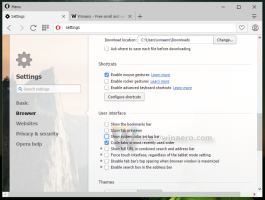Windows 11 Build 25921 (Canary): HDR тапети, богати подсказки за Start и много повече
Microsoft пуска Windows 11 Insider Preview Build 25921 за Canary Channel. Компанията споменава HDR Background Support, богати прегледи на миниатюри (подсказки) за облачни файлове в Start, преименуването на приложението Chat на Microsoft Teams - безплатно и др. Ето и подробностите.
Реклама
Какво е новото Windows 11 Build 25921 (Canary)
HDR тапети
Вече можете да задавате JXR файлове като фон на работния плот. Ако използвате дисплей с активиран HDR, тогава изображението ще се показва с помощта на тази технология.
Първо се уверете, че вашето устройство има HDR дисплей или е свързано към външен HDR-активиран дисплей. За да проверите, отидете на Настройки -> Система -> Дисплей -> HDR. Ако технологията е налична, активирайте я на тази страница.
След това, изтеглете тези HDR изображения във формат .JXR. Щракнете с десния бутон върху работния плот, изберете "Персонализиране" -> "Фон" -> "Персонализиране на фона" и изберете файла във формат .JXR.
След това фонът на работния плот трябва да е в HDR формат. Ако имате няколко дисплея, фонът ще се показва в HDR или SDR (стандартен динамичен диапазон) в зависимост от характеристиките на всеки дисплей. Ако използвате външни дисплеи, препоръчваме ви да стартирате Приложение за калибриране на HDR за да получите най-добрите настройки на изображението.
Богати миниатюрни визуализации (подсказки) за облачни файлове в Start
Ако сте влезли в Windows 11 Pro или Enterprise с AAD (скоро ще бъде преименуван на Microsoft Entra ID), ще можете да възползвайте се от подобрените визуализации на файлове, когато задържите курсора на мишката върху тях в раздела Препоръчани на началния меню. С тази функция, например, можете бързо да видите подробности за документ на Word. В тази първа версия не всички файлове ще имат миниатюри, но бъдещите актуализации ще добавят миниатюри за повече файлове и също така ще бъдат достъпни за редовни потребители на Microsoft Account (MSA). Вече можете също бързо да споделяте облачни файлове от препоръки, като щракнете с десния бутон върху тях.
Подобреният преглед на облачни файлове, като документи на Word, е достъпен само за потребители, които са влезли с AAD акаунт.

Потребителите, използващи локален профил или акаунт в Microsoft (MSA), ще видят следната подсказка, когато задържат курсора на мишката върху локални и облачни файлове в раздела Препоръчано на менюто "Старт".

Трябва да се отбележи, че има грешка в тази функция. Ако разширен преглед не е наличен за файл, изскачащ прозорец в областта за преглед показва иконата на файловия формат, което не трябва да се случва.

Промени и подобрения
В тази компилация Cortana може да бъде деинсталирана като всяко друго приложение. Кортана вече е отхвърлена.
Входящата кутия Приложение Teams
Също така, като се започне с тази компилация, Microsoft Teams - Безплатно (замяна на чат) е фиксиран към лентата на задачите по подразбиране. Внедряването на промяната е в ход, така че не всички вътрешни лица ще я получат веднага.

Ако щракнете върху иконата, на екрана ще се появи компактен прозорец на Teams, който ви позволява да изпращате текстови съобщения, да се обаждате и да създавате конференции с няколко кликвания на мишката. Компактният размер на прозореца ви позволява да го поставите навсякъде на екрана, което ви помага да следите активната кореспонденция. Интегрирането с приложението Phone Link също предстои скоро.
Изглед на задачи и виртуални настолни компютри
Сега, когато превключвате между виртуални работни плотове в режим "Изглед на задачи" (WIN + CTRL + ← или →), ще се показват етикети с името на работния плот. Също така е добавена анимация за превключване на работния плот, която ще се възпроизвежда при смяна на работния плот с помощта на жестове, клавишни комбинации или чрез менюто Task View.

Работа в мрежа
Новата функция за асинхронно обработване на грешки в услугата DHCP клиент може да подобри времето за реакция в някои случаи, когато стартирате командата ipconfig /renew от командния ред на Windows. Подобренията ще зависят от условията на системата и мрежата, но в идеалните случаи времето за реакция ще намалее от ~4,1 секунди до ~0,1 секунди.
вече известни проблеми
След актуализиране до тази компилация потребителите, които използват клетъчната мрежа за свързване с интернет, няма да могат да се свържат с мрежата поради премахването на конфигурацията на APN. Като заобиколно решение можете ръчно да конфигурирате настройките на APN. Можете също така да се въздържате от инсталиране на актуализации, докато проблемът не бъде отстранен. Очаква се решението да бъде внедрено в следващите версии.
Източник
Ако ви харесва тази статия, моля, споделете я чрез бутоните по-долу. Това няма да отнеме много от вас, но ще ни помогне да растем. Благодаря за подкрепата!
Реклама